- Gestionnaire de stockage en nuage
- Monter WebDAV sur macOS
- Accéder à WebDAV et Google Drive : Manuel de gestion de fichiers
Accéder à WebDAV et Google Drive : Manuel de gestion de fichiers
Cet article décrit les moyens les plus sûrs et les plus efficaces de transférer des fichiers de Google Drive vers WebDAV et inversement.
Puisque WebDAV ne se connecte pas directement à Google Drive, vous devez télécharger manuellement vos fichiers à partir du service respectif ou utiliser un logiciel passerelle tiers pour lier Google Drive et WebDAV.
Une option possible est CloudMounter, un outil simple et convivial qui facilite le transfert de fichiers entre différentes plateformes.
Transférer des fichiers WebDAV vers Google Drive ou inversement en téléchargeant
Avec cette méthode, l’utilisateur télécharge ses fichiers localement sur son ordinateur, puis les téléverse vers un autre service de stockage.
Déplacer des données de Google Drive vers WebDAV
- Connectez-vous à votre compte Gmail et cliquez sur l’icône des applications Google dans le coin supérieur droit. Appuyez sur «Drive pour afficher tous les fichiers sur Google Drive.
- Sélectionnez les fichiers et dossiers que vous souhaitez transférer et cliquez sur l’icône Télécharger en haut. Vous pouvez également faire un clic droit sur les fichiers/dossiers et choisir «Télécharger .
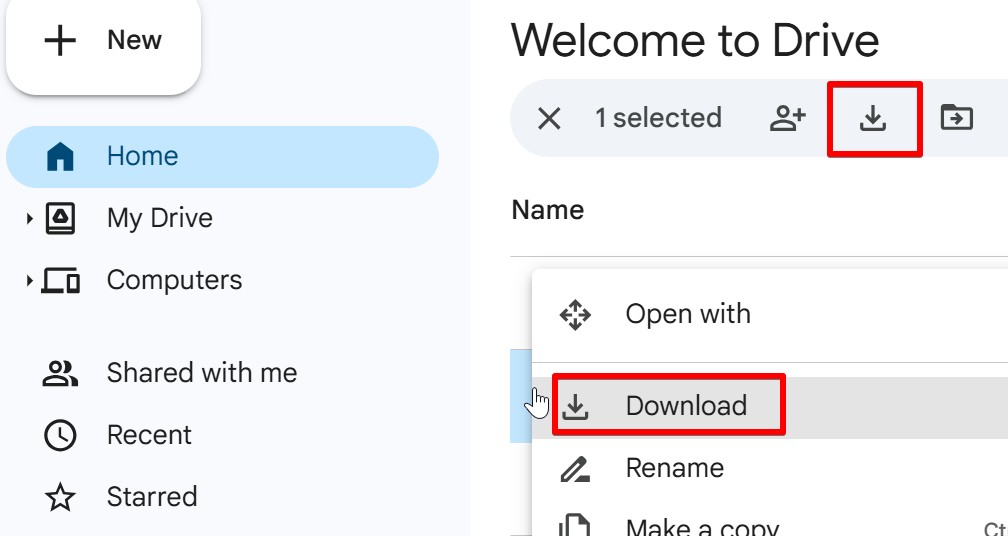
- Les fichiers seront téléchargés sous forme de dossier zip. Décompressez-les sur votre bureau.
- Connectez-vous au serveur WebDAV à l’aide de votre gestionnaire de fichiers :
a. Windows : ouvrez l’Explorateur de fichiers, allez dans «Ce PC > «Ajouter un emplacement réseau . Entrez l’URL du serveur WebDAV et connectez-vous ;
b. macOS : dans le Finder, cliquez sur «Aller puis sélectionnez «Se connecter au serveur . Entrez l’URL WebDAV et vos identifiants. - Une fois la connexion créée, vous pouvez utiliser votre gestionnaire de fichiers pour télécharger, téléverser et modifier des fichiers. Pour partager un fichier, copiez-le simplement dans le dossier WebDAV. Les personnes ayant les autorisations nécessaires pourront accéder au fichier ou le modifier.
Comment se connecter et transférer des fichiers vers WebDAV depuis un Mac
Migrer les données WebDAV vers Google Drive
Pour déplacer des fichiers de WebDAV vers Google Drive, suivez ces étapes :
- Utilisez votre gestionnaire de fichiers pour vous connecter au serveur WebDAV.
a. Windows : lancez l’Explorateur de fichiers, puis cliquez sur « Ce PC » > « Ajouter un emplacement réseau ». Saisissez l’URL du serveur WebDAV et connectez-vous.
b. macOS : ouvrez le Finder et cliquez sur « Aller », puis choisissez « Se connecter au serveur ». Entrez l’URL WebDAV et vos informations. - Téléchargez vos fichiers sur le disque dur local.
- Téléversez les fichiers sur Google Drive en allant sur https://drive.google.com/ dans votre navigateur web préféré et en vous connectant. Cliquez ensuite sur l’icône « + Nouveau » > « Importer un fichier » et sélectionnez les fichiers souhaités.
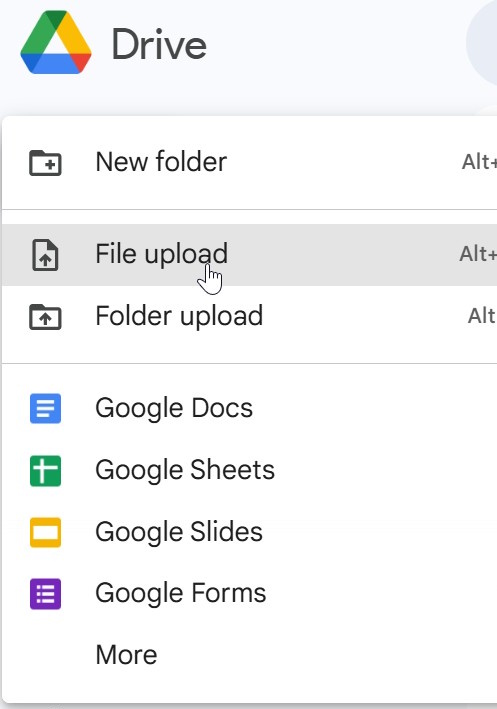
Cette méthode peut être fastidieuse car elle prend beaucoup de temps et nécessite de basculer entre les onglets du navigateur et les applications.
La gestion de fichiers la plus facile entre Google Drive et WebDAV
Que diriez-vous d’une façon plus simple de déplacer des fichiers entre Google Drive et WebDAV ? CloudMounter, un gestionnaire tout-en-un de stockage cloud, vous permet de monter WebDAV comme un lecteur réseau. Ainsi, vous pouvez facilement gérer vos fichiers sans perdre de temps ni d’efforts.
Comment transférer de Google Drive vers WebDAV avec CloudMounter
Voici comment migrer de Google Drive vers WebDAV en quelques étapes simples :
2. Ouvrez l’application et dans la boîte de dialogue «Connexions , choisissez ensuite un à un Google Drive et WebDAV.
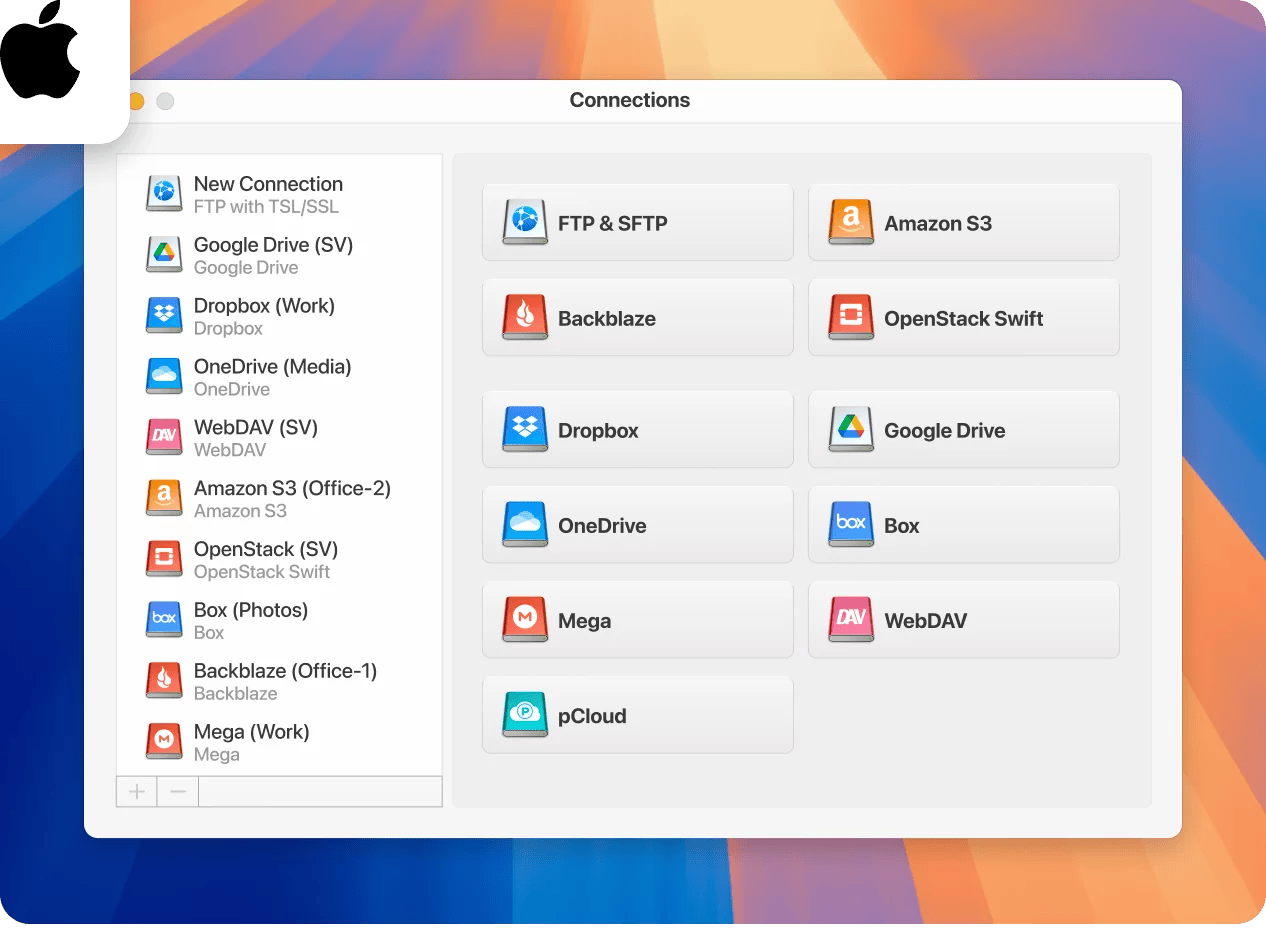
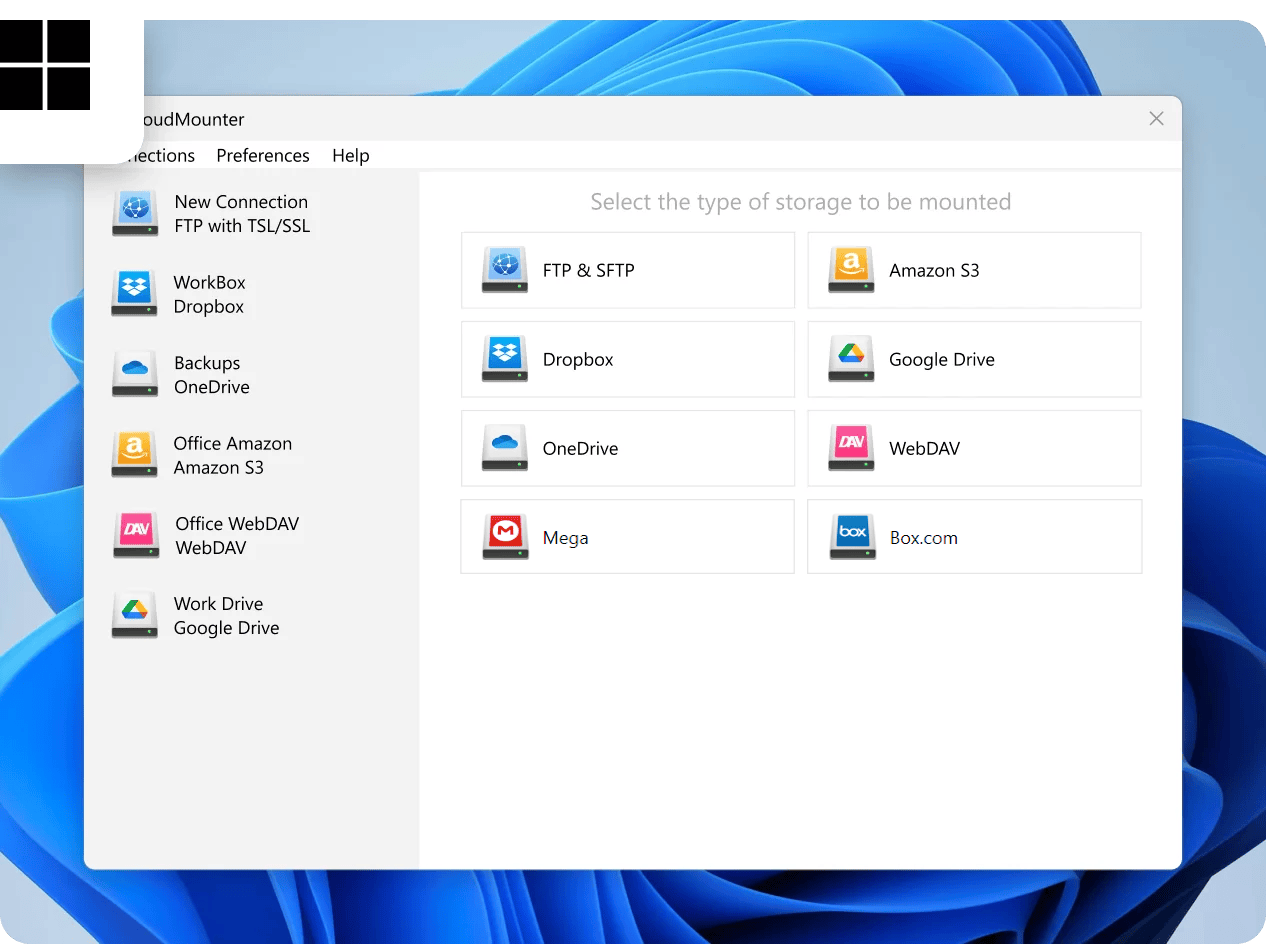
3. Remplissez les informations requises pour chaque connexion dans les champs correspondants.
4. Appuyez sur « Monter » pour mapper votre stockage en tant que lecteurs réseau.
5. Vous verrez chaque service de stockage dans votre gestionnaire de fichiers.
6. Vous pouvez désormais copier et coller vos fichiers comme vous le feriez normalement avec des dossiers locaux en utilisant Finder ou l’Explorateur de fichiers.
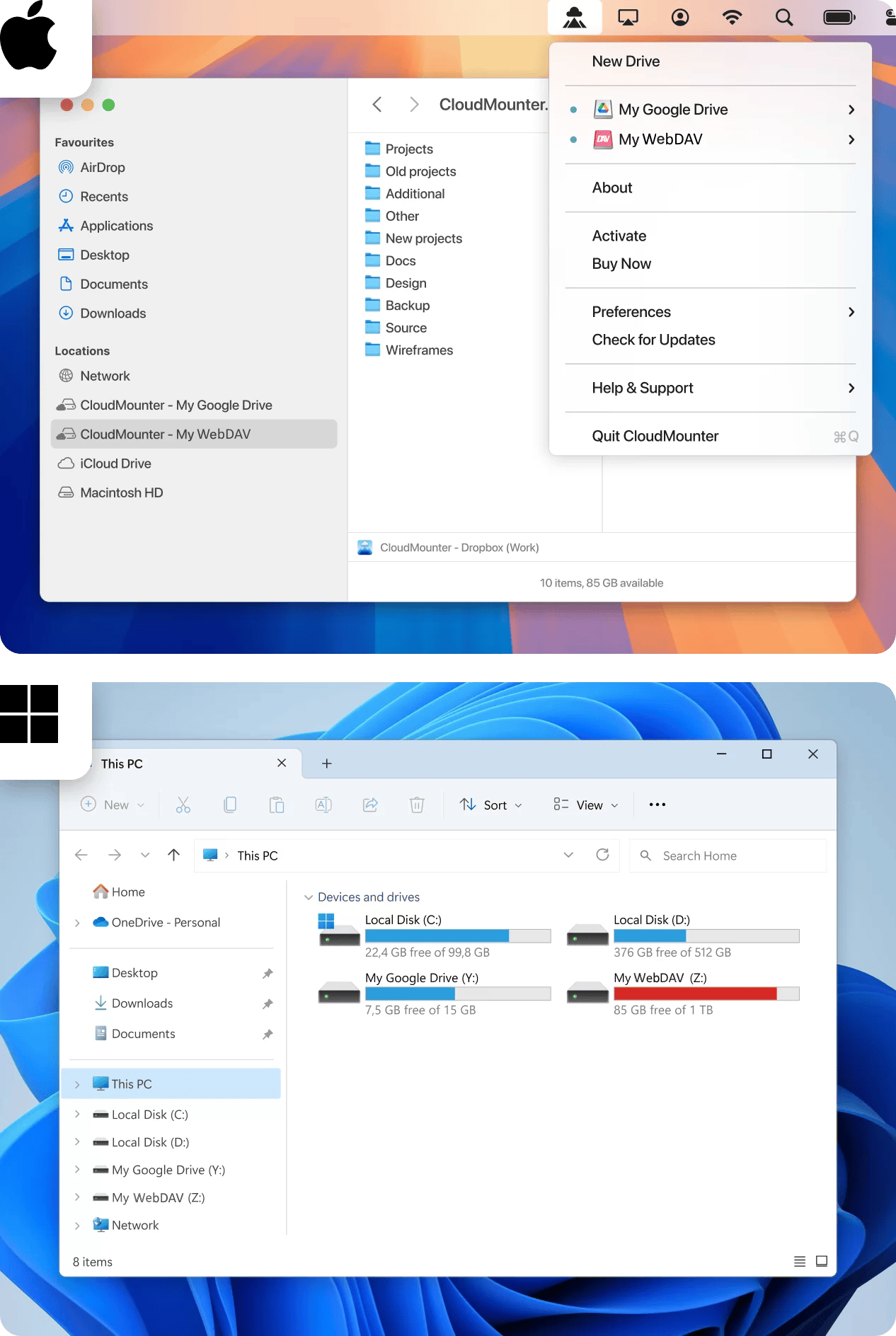
Découvrez cet outil et apprenez tout ce qu’il peut faire pour vous.
Fonctionnalités supplémentaires de CloudMounter
Ce logiciel facilite l’utilisation de plusieurs comptes provenant de différents fournisseurs de stockage ou serveurs distants. Ses avantages incluent des fonctionnalités telles que :
- Superviser tous vos fichiers serveur en un seul endroit
- Chiffrer vos fichiers en ligne pour améliorer la sécurité
- Utiliser l’outil à la fois sur macOS et Windows
- Travailler hors ligne avec des fichiers sur macOS, sans dépendre de la connexion Internet
Le programme dispose d’un éventail supplémentaire de fonctionnalités pratiques, par exemple :
- Propose un large choix de services de stockage cloud et de services web
- Permet d’avoir autant de comptes cloud que nécessaire
- Prend en charge la gestion des fichiers pour les serveurs distants tels que FTP ou SFTP
Conclusion
Comme vous l’avez appris ci-dessus, lorsqu’il s’agit de transférer vos fichiers de WebDAV vers Google Drive et vice versa, plusieurs méthodes sont disponibles, chacune offrant un niveau de commodité différent. La méthode la plus chronophage consiste à télécharger et télécharger manuellement vos fichiers, tandis que la méthode la plus simple utilise des solutions tierces comme CloudMounter pour accéder directement à votre stockage cloud comme s’il s’agissait d’un dossier local. De telles applications polyvalentes offrent également des avantages supplémentaires pour faciliter encore plus ces migrations.
